时间:2018-06-28作者:xp系统之家 来源:http://www.37m.cn
最近win10装机版系统用户excel打开文档时弹出下图的提示窗口“内存或磁盘空间不足。Microsoft Excel无法再次打开或保存任何文档。”打开内存明明还有空间。接下来跟着爱装机主编一起来修复这个问题。
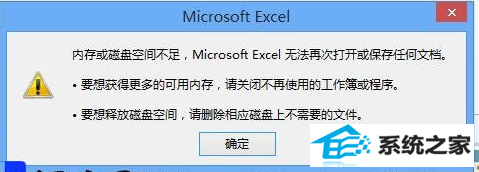
win10系统excel文档打开提示内存或磁盘空间不足的修复办法:
第一步:首先在win10装机版系统中打开excel表格主界面,点击左上角的【文件】,下拉项中点击【选项】。
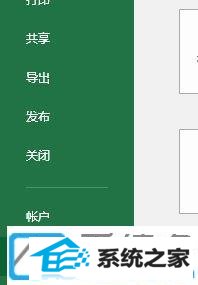
第二步:打开excel选项界面,点击左侧的【信任中心】。
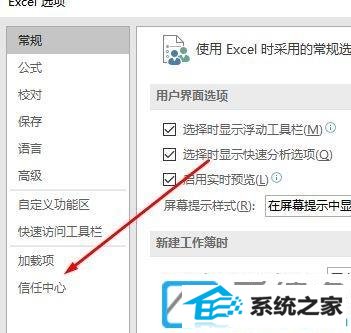
第三步:接着对应的右侧点击【信任中心配置】。
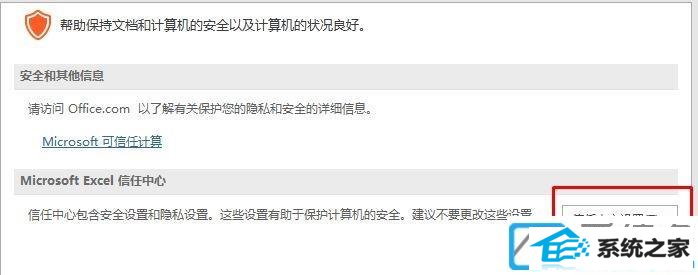
第四步:进入信任中心界面,左侧点击【受信任位置】。
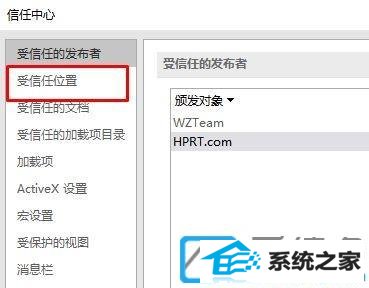
第五步:在右侧点击【添加新位置】。
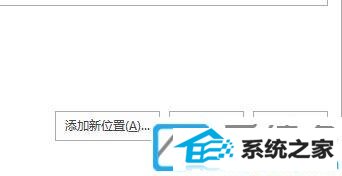
第六步:最后选择无法打开excel表格所在位置路径文件夹或者磁盘,点击【确定】-【确定】保存配置。如果还不行的话打开excel表格文件的属性,看下有没有被锁定,解除锁定就好了。
上述便是win10系统excel文档打开提示内存或磁盘空间不足的修复办法了。众多win10系统介绍关注爱装机。
本站发布的ghost系统与电脑软件仅为个人学习测试使用,不得用于任何商业用途,否则后果自负!